- Autor Jason Gerald [email protected].
- Public 2023-12-16 11:03.
- Zuletzt bearbeitet 2025-01-23 12:14.
In diesem wikiHow zeigen wir dir, wie du das Auslösen von Alarmen, Timern und Erinnerungen anhältst und wie du Alarme auf Alexa-fähigen Geräten wie dem Amazon Echo und Echo Dot ausschaltest. Sie können das Klingeln von Weckern, Timern und Erinnerungen über die Alexa-App auf Android oder iPhone beenden.
Schritt
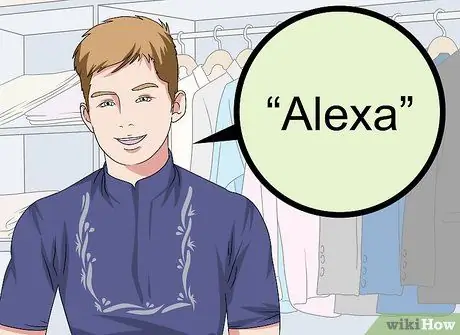
Schritt 1. Sagen Sie „Alexa“
Sagen Sie einen Weckbefehl, um Alexa zu aktivieren, und das Gerät wartet auf Ihren nächsten Befehl.
Der ursprüngliche Wake-Befehl ist "Alexa", aber wenn Sie ihn in "Echo", "Amazon" oder einen anderen Befehl ändern, verwenden Sie den vordefinierten Wake-Befehl
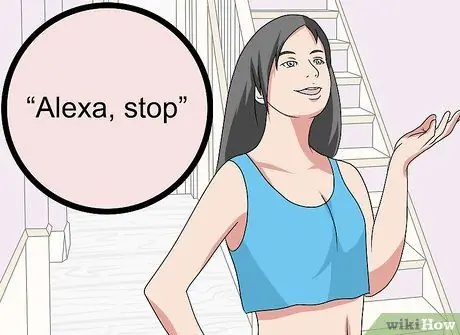
Schritt 2. Bitten Sie Alexa, anzuhalten
Sagen Sie „Alexa, stopp“, um den Alarm oder Timer zu stoppen. Statt „Stopp“können Sie auch Folgendes sagen:
- Abbrechen
- Stille
- halt
- Ende
- Stille
- Beenden
- Abbrechen
- Schlag es ab
- entlassen
- abgesetzt
- Beachten Sie, dass das Wort " Leise " nicht funktioniert und die Lautstärke nur um eine Stufe verringert.
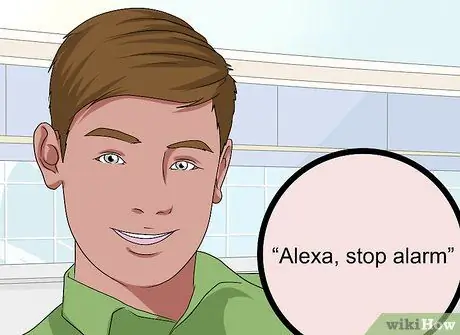
Schritt 3. Bitten Sie Alexa, den Wecker auszuschalten
Sagen Sie "Alexa, Wecker stoppen", um den Wecker zu stoppen, bevor er ertönt. Wenn Sie mehr als einen aktiven Alarm haben, registriert Alexa diese nach der Uhrzeit und Sie können denjenigen auswählen, den Sie stoppen möchten.
Diese Methode kann auch auf den Timer angewendet werden. Sie können einen bestimmten Timer stoppen, der benannt wird, indem Sie seinen Namen sagen. Beispiel: „Alexa, halte den Küchentimer an.“

Schritt 4. Drücken Sie die Wecktaste
Diese Schaltfläche befindet sich oben auf dem Gerät mit einem Punkt darüber. Diese Taste wird auch verwendet, um Alexa aufzuwecken. Durch Drücken der Wecktaste wird auch der Alarm oder Timer gestoppt.
Dies ist die schnellste Alternative, wenn der Raum sehr laut ist oder Alexa Ihre Stimme aus irgendeinem Grund nicht erkennt
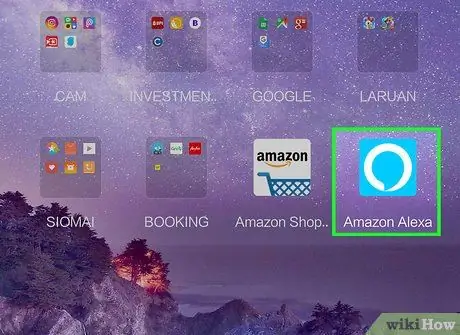
Schritt 5. Verwenden Sie die Alexa-App, um Wecker, Timer und Erinnerungen zu verwalten
Sie können die Alexa-App auf Ihrem Telefon öffnen und alle Ihre aktiven Wecker, Timer und Erinnerungen verwalten. Die Methode:
- offen Alexa-App.
- Zapfhahn ☰.
- Zapfhahn Erinnerungen & Alarme.
- Zapfhahn Erinnerungen, Alarm, oder Timer.
- Tippen Sie auf den Alarmschalter, um ihn auszuschalten.
- Wähle einen Timer und tippe auf Abbrechen.
- Wählen Sie eine Erinnerung aus und tippen Sie auf Als erledigt markieren.






